win8.1如何取消开机登录密码|win8.1清除本地账户密码的方法
更新日期:2024-03-20 03:02:12
来源:转载
手机扫码继续观看

我们在使用计算机的过程中,为了保护自己的隐私通常会给本地账户设置密码,这样开机必须输入正确密码才能进入计算机。最近有些win8.1专业版32位系统的用户反映,设置了密码之后每次开机都要输入密码感到十分厌烦,那么win8.1如何取消开机登录密码呢?下面由小编跟大家介绍win8.1清除本地账户密码的方法。
方法/步骤:
1、首先在桌面按住“Win + C”快捷键或移到鼠标到右下角,调出菜单,点击“设置”,如下图所示;
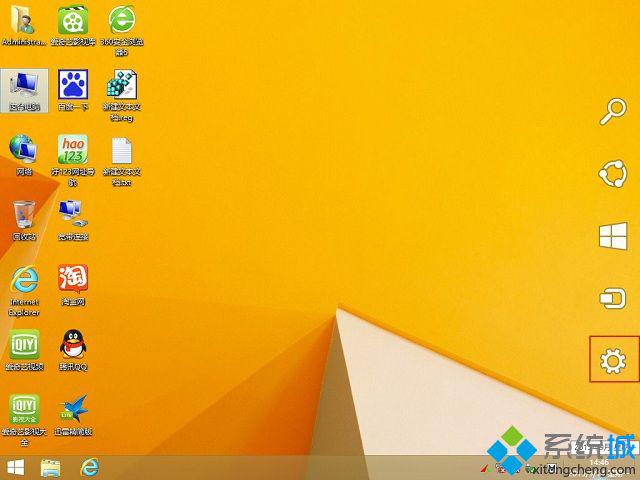
2、打开“设置”窗口后,点击下方的“更改电脑设置”;
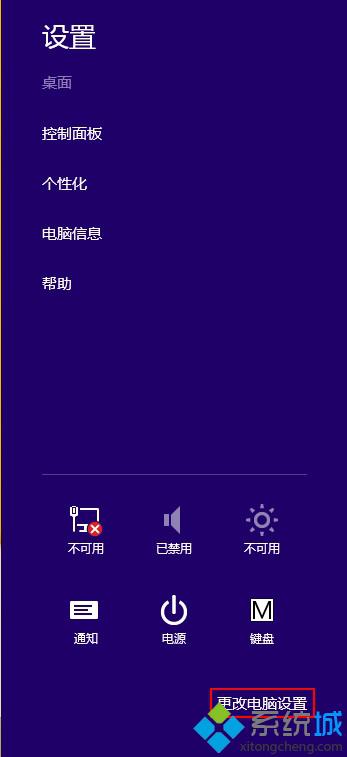
3、在“帐户”窗口中,我们点击登录选项,在右侧“密码”下方点击“更改”;
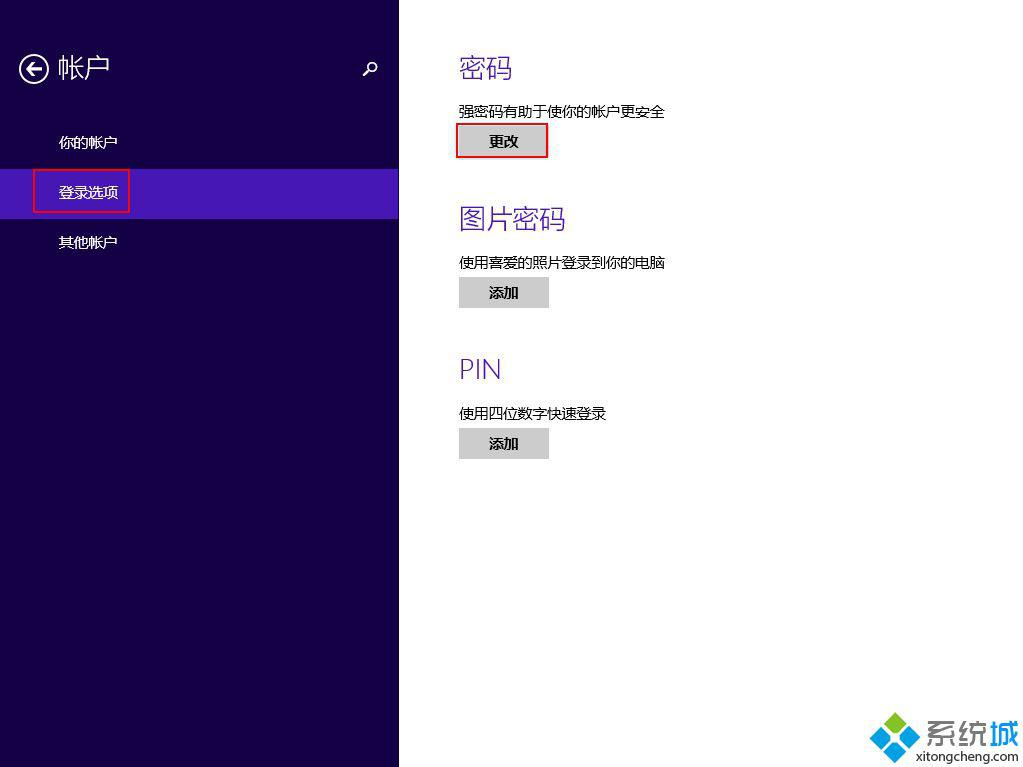
4、接着来到“更改密码”界面,和通常的修改密码方式一样,要先输入一遍原密码,输入完成后点击“下一步”;
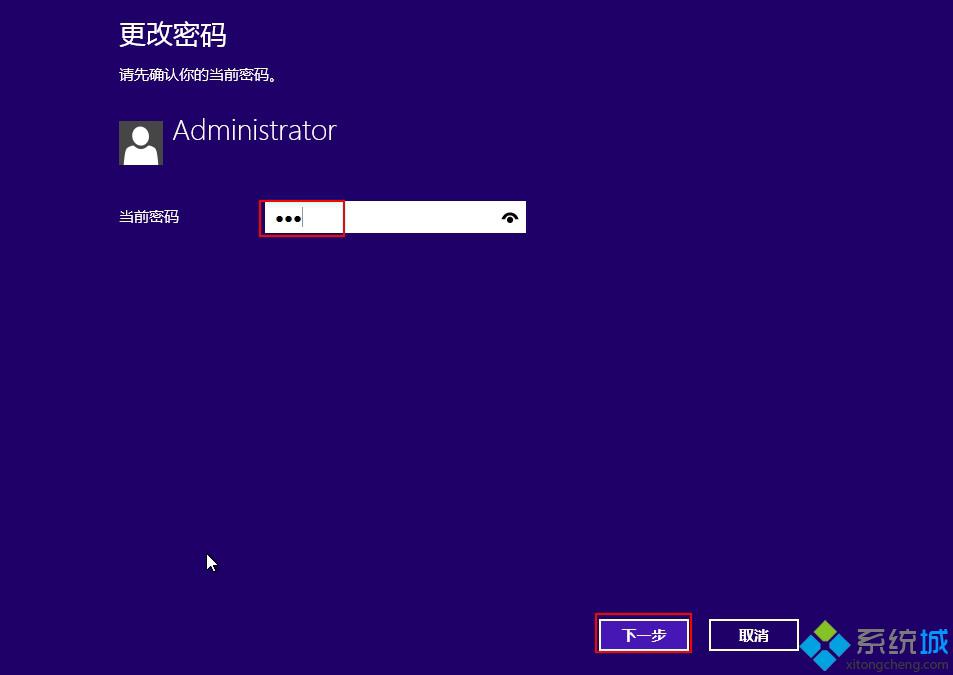
5、来到这一步是修改密码的界面,我们并不是来更换密码的,全部置空即可,点击下一步;
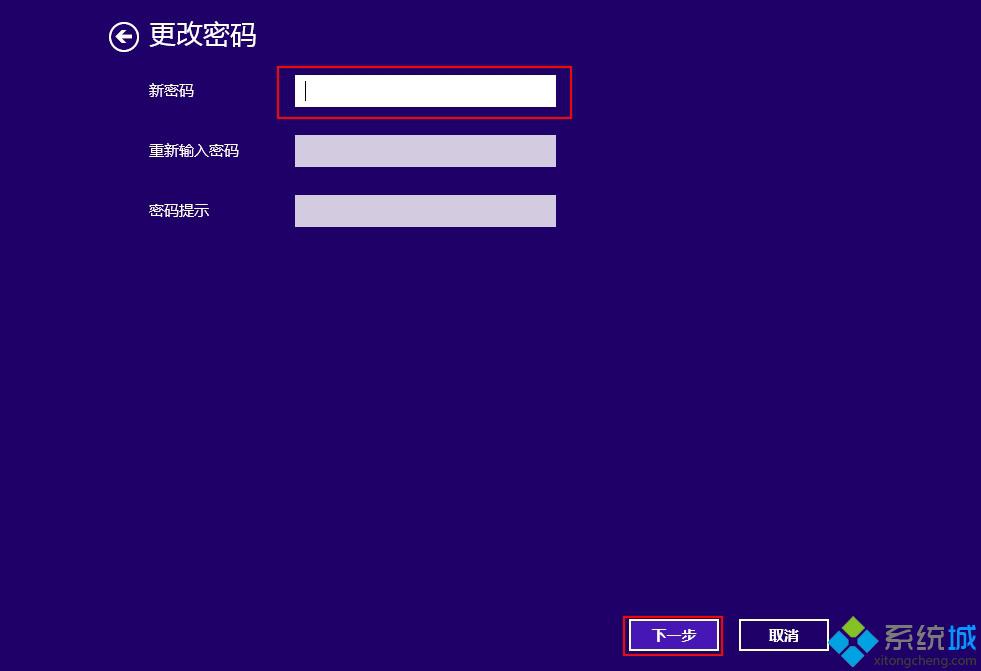
6、最后再点击完成,如图所示;

7、返回到“设置”界面会发现已经是无密码的状态了。
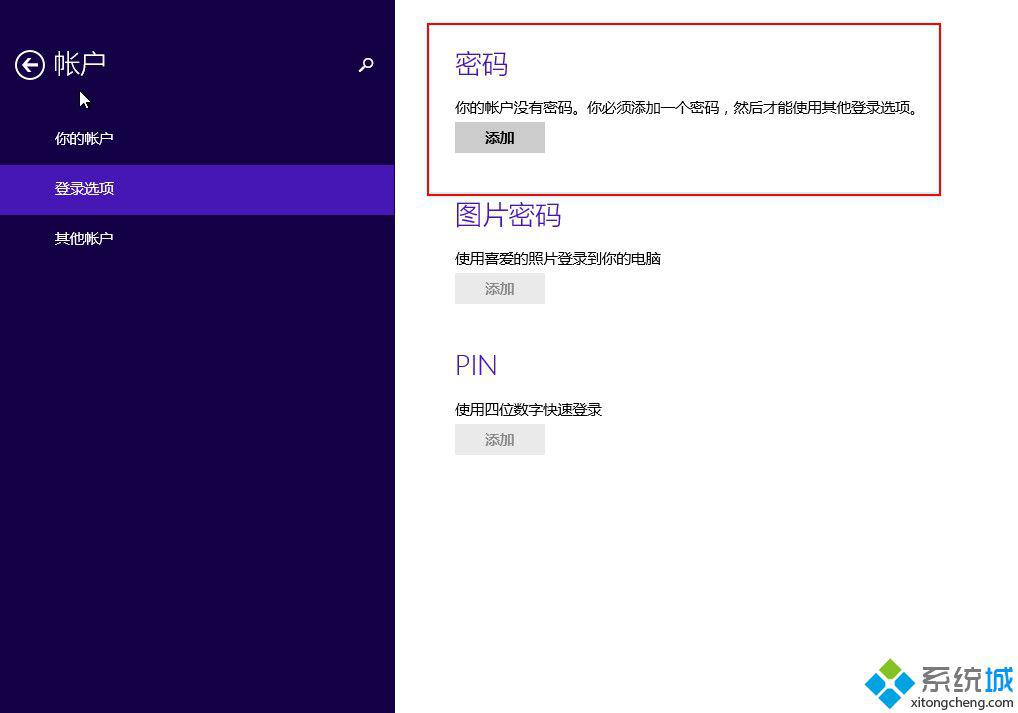
按照上述方法设置后,下次开机就不需要再输入密码登录系统了。好了,关于win8.1清除本地账户密码的方法小编就跟大家介绍到这里了,有想要取消开机登录的win8.1用户不妨试一试此方法,希望能解决您的问题。
该文章是否有帮助到您?
常见问题
- monterey12.1正式版无法检测更新详情0次
- zui13更新计划详细介绍0次
- 优麒麟u盘安装详细教程0次
- 优麒麟和银河麒麟区别详细介绍0次
- monterey屏幕镜像使用教程0次
- monterey关闭sip教程0次
- 优麒麟操作系统详细评测0次
- monterey支持多设备互动吗详情0次
- 优麒麟中文设置教程0次
- monterey和bigsur区别详细介绍0次
系统下载排行
周
月
其他人正在下载
更多
安卓下载
更多
手机上观看
![]() 扫码手机上观看
扫码手机上观看
下一个:
U盘重装视频












